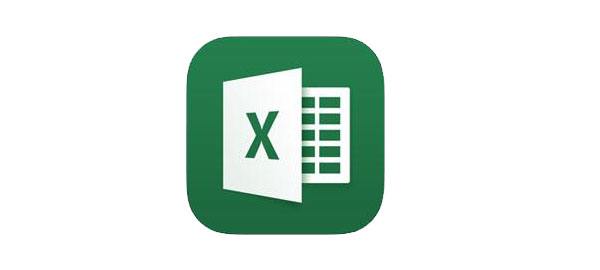

每当有excel函数高手对小编说,他准备学VBA了。我都会很“紧张”,因为小编知道,这世间即将又少一个excel函数高手。

什么是VBA?简单的说是一种支持excel表格二次开发的语言,你想实现什么功能,用VBA写段代码即可完成。
在小编潜意识中,VBA就象一个充满诱惑的黑洞,一旦靠近,将彻底无法回头。身边有很多很多excel函数高手,自从他们开始VBA之旅,函数便开始从他们的世界慢慢淡出,再也看不到他们在函数竟赛中出神入化的公式。而,这也让一部分悟性高的函数高手上了一个更高的台阶,成为excel界传说中的大神。
Excel按功能三分天下:技巧、函数和VBA编程。技巧重出其不意、各种excel功能的最佳组合应用;函数拼的是思路、多维引用的空间想象力、各种函数的扩展及嵌套应用熟练程度;而VBA靠的经验和知识积累、逻辑判断能力以及大量跨界的语言操控能力。
如果非要比个高低的话,在超强的VBA语言面前,技巧、函数只能算是一个小学生,这也是为什么很多人学了VBA,不愿再去深学技巧和函数的原因。
小编曾分享过一个用VBA编写的快速核对工具, 瞬间即可完成复杂的一对多核对。它帮助同事几天完成了两个月都没完成的对账。
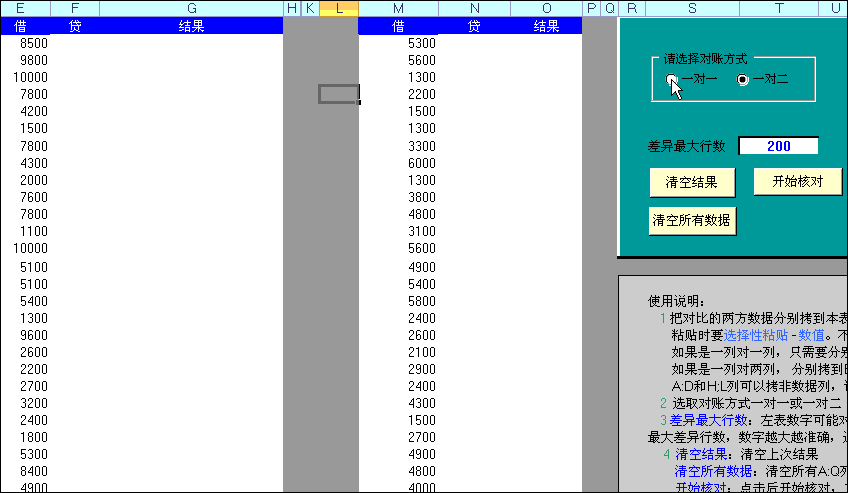
在集团工作期间,小编70%的数据处理工作都是由VBA完成的,点一下按钮即可快速合并几百张报表,并且自动生成各种需要的月报。
给同学们贴几个常用的VBA代码:
(第1个示例中,演示了VBA代码的使用方法,后面示例均和第1个类似,不再具体演示)
1、一次取消所有工作表的隐藏
Excel可以一次隐藏多个工作表,但取消工作表隐藏却需要一个个的设置,用VBA编写一段代码,一秒完成!
注意
- 要想使用VBA功能,需要把代码粘贴到添加的模块中,详见动画演示
- 要想保存VBA代码,需要把文件另存为xlsm格式文件,详见动画演示
动画演示:
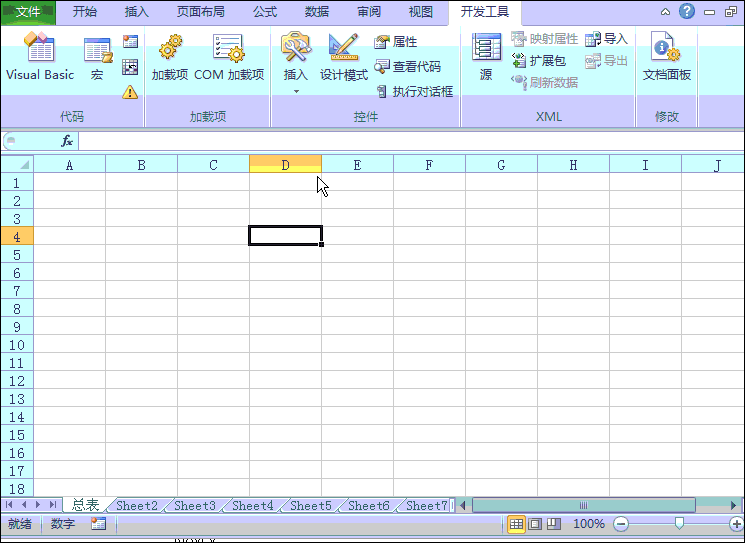
代码:
Sub 取消隐藏()
For x = 1 To Sheets.Count
If Sheets(x).Name <> "总表" Then
Sheets(x).Visible = -1
End If
Next x
End Sub
Sub 隐藏()
For x = 1 To Sheets.Count
If Sheets(x).Name <> "总表" Then
Sheets(x).Visible = 0
End If
Next x
End Sub
2、根据模板批量生成日报表
根据模板批量生成报表,没什么好方法,只能一个一个的复制然后修改名称。但这对VBA来说,只需点一下按钮即可瞬间完成。
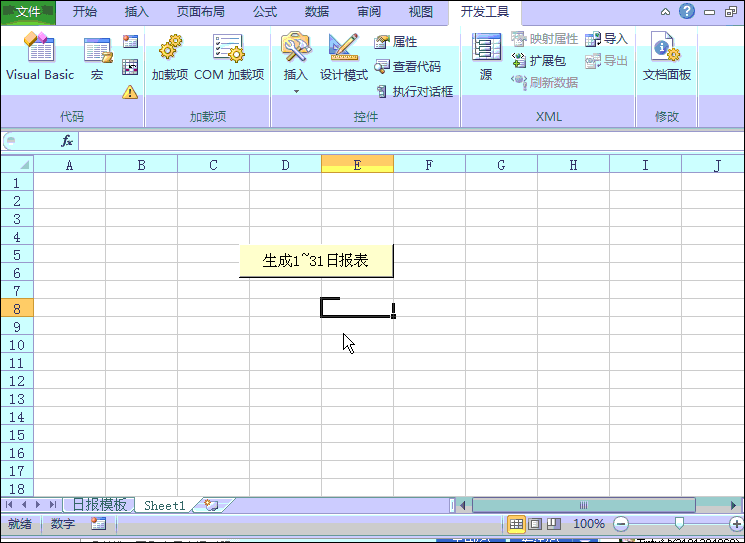
代码:
Sub 生成报表()
Dim x As Integer
Dim sh As Worksheet
For x = 1 To 31
Set sh = Sheets.Add
With sh
.Name = x & "日"
Sheets("日报模板").Range("1:15").Copy sh.Range("A1")
End With
Next x
End Sub
3、拆分工作表为单独的excel文件
把当前excel文件中除第1个工作外的所有工作表,均保存为单独的excel文件到3月文件夹中。
拆分演示(在拆分过程中会画面会停几秒,请耐心等待)
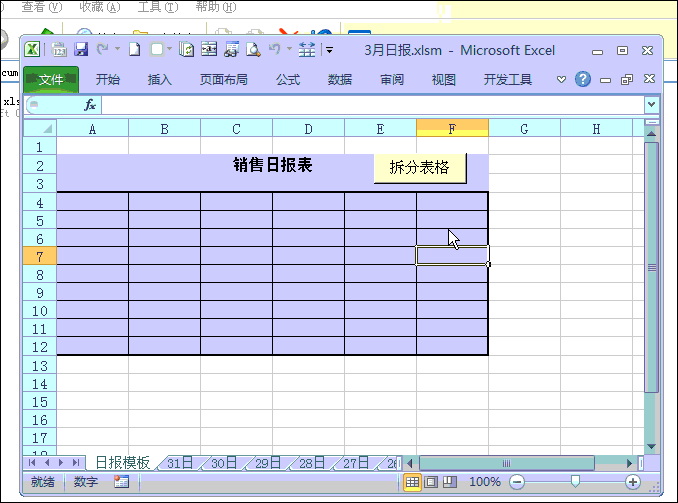
代码:
Sub 拆分表格()
Dim x As Integer
Dim wb As Workbook
Application.ScreenUpdating = False
For x = 2 To 32
Sheets(x).Copy
Set wb = ActiveWorkbook
With wb
.SaveAs ThisWorkbook.Path & "/3月/" & Sheets(x).Name & ".xlsx"
.Close True
End With
Next x
Application.ScreenUpdating = True
End Sub
4、合并多个Excel文件工作表到一个文件中
3月文件夹下有N张报表,要求把该文件夹中所有excel文件的第1个工作表合并到当前的excel文件中,以单独的工作表存放。
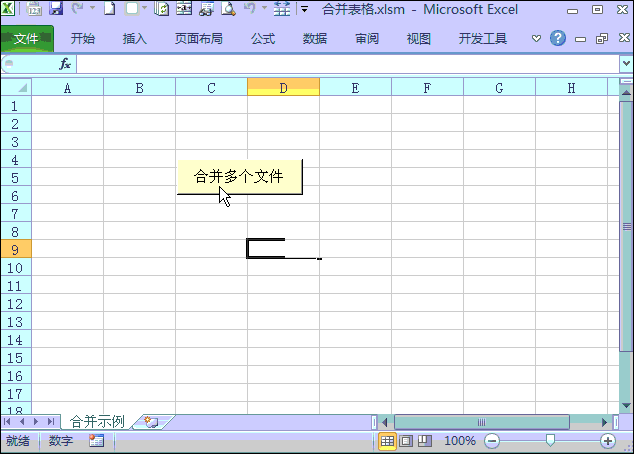
代码:
Sub 合并表格()
Dim mypath As String
Dim f As String
Dim ribao As Workbook
Application.ScreenUpdating = False
mypath = ThisWorkbook.Path & "/3月/"
f = Dir(ThisWorkbook.Path & "/3月/*.xlsx")
Do
Workbooks.Open (mypath & f)
With ActiveWorkbook
.Sheets(1).Move after:=ThisWorkbook.Sheets(Sheets.Count)
End With
f = Dir
Loop Until Len(f) = 0
Application.ScreenUpdating = True
End Sub
以上代码实现的功能在VBA中只是最常规的简单应用。正是由于excel知识深度远非一般的excel新手想象,所以当我们从excel函数向VBA编程为学习方向时,就象进入一个新的世界,无法自拔。而VBA编程的超大扩展空间远超excel技巧和函数,一旦开始就象深陷一个无底的黑洞,再无心思研究技巧和函数了。
所以,那些想转入VBA学习的函数高手们。你先问一下自已,是否做好了全力投入和暂时放弃函数的心理准备。也有很多函数高手说,我不会放弃函数的,但事实上,小编很少看到有回头的。
当然,黑洞吸食的是excel函数高手,对于一般水平的用户,还是先建议学好技巧和函数,必竟函数、技巧易学易用,虽然达不到VBA高效,但提工作效率还是离不开的。





















 被折叠的 条评论
为什么被折叠?
被折叠的 条评论
为什么被折叠?








